电脑启动错误解决方法大全(从快速修复到高级调试,轻松解决电脑启动错误)
在使用电脑的过程中,我们有时会遇到各种启动错误,如蓝屏、黑屏、死机等问题。这些问题不仅会影响我们的工作和学习,还可能导致数据丢失或系统崩溃。了解和掌握解决电脑启动错误的方法对于每个使用电脑的人都非常重要。
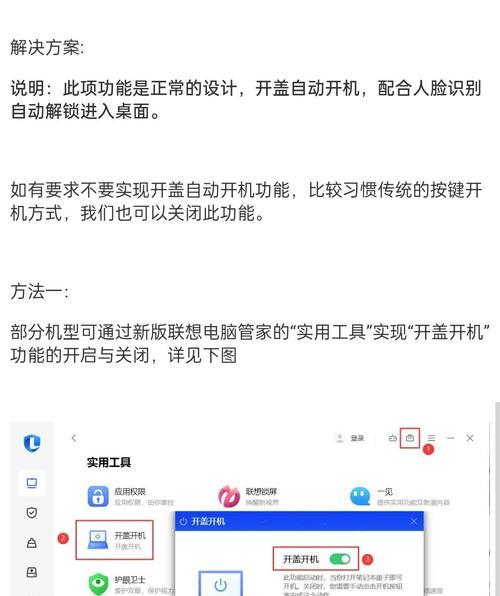
文章目录:
1.重启电脑
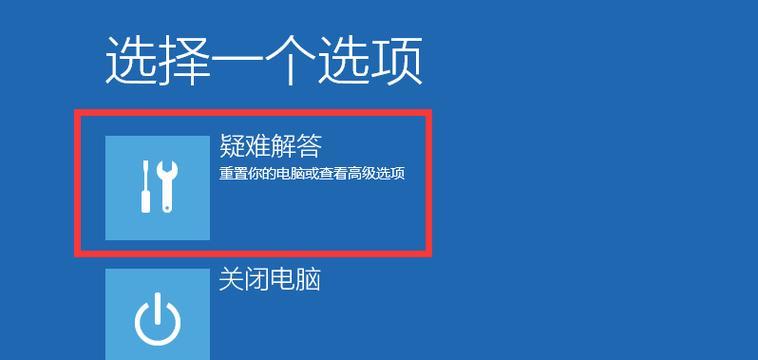
2.进入安全模式
3.检查硬件连接
4.清理内存

5.检查驱动程序
6.更新操作系统
7.恢复系统
8.执行系统修复工具
9.检查磁盘错误
10.进行病毒扫描
11.修复启动配置
12.恢复到上一次正常状态
13.重装操作系统
14.调试启动问题
15.寻求专业帮助
1.重启电脑:对于一些临时的启动错误,最简单的解决方法就是重启电脑。点击开始菜单,选择重新启动,等待电脑完全关闭再重新启动。
2.进入安全模式:如果重启电脑后仍然无法正常启动,可以尝试进入安全模式。在启动过程中按下F8键,选择“安全模式”或“安全模式withnetworking”进入。
3.检查硬件连接:有时,启动错误可能是由于硬件连接问题引起的。检查电源线、数据线、显示器线等是否牢固连接,确保没有松动。
4.清理内存:电脑运行一段时间后,内存可能会累积一些无用的数据,导致启动错误。可以使用系统自带的清理工具或第三方软件进行内存清理。
5.检查驱动程序:部分启动错误可能是由于驱动程序冲突或过时引起的。打开设备管理器,检查是否有黄色感叹号或问号标记的设备,尝试更新或重新安装相关驱动程序。
6.更新操作系统:及时更新操作系统可以修复一些已知的启动错误。在开始菜单中搜索“WindowsUpdate”,打开并检查是否有可用的更新,安装它们后重启电脑。
7.恢复系统:如果电脑在最近一次正常启动之前出现了问题,可以尝试恢复到该状态。点击开始菜单,搜索“恢复”并打开系统还原,选择最近的一个可用还原点进行恢复。
8.执行系统修复工具:Windows系统自带了一些修复工具,可以帮助解决启动错误。打开命令提示符,输入“sfc/scannow”来运行系统文件检查工具。
9.检查磁盘错误:有时启动错误是由于硬盘上的错误引起的。在命令提示符中输入“chkdsk/f/r”来检查和修复磁盘上的错误。
10.进行病毒扫描:恶意软件可能会导致电脑启动错误,因此进行病毒扫描是非常重要的。使用可信赖的杀毒软件对整个系统进行全面扫描。
11.修复启动配置:有时启动错误是由于启动配置文件损坏或丢失引起的。在命令提示符中输入“bootrec/fixmbr”、“bootrec/fixboot”和“bootrec/rebuildbcd”来修复启动配置。
12.恢复到上一次正常状态:如果电脑无法进入安全模式或执行其他修复方法,可以尝试恢复到上一次正常启动的状态。在启动过程中按下F8键,选择“上一次正常启动的配置”进入。
13.重装操作系统:如果其他方法都无法解决启动错误,最后的手段是重新安装操作系统。备份重要数据后,使用安装光盘或U盘重新安装操作系统。
14.调试启动问题:对于一些复杂的启动错误,可能需要进行详细的调试。可以使用Windows自带的调试工具或第三方工具来分析错误日志和内存转储文件。
15.寻求专业帮助:如果以上方法仍无法解决启动错误,建议寻求专业人士的帮助,如电脑维修店或技术支持。
电脑启动错误可能会给我们带来很大的困扰,但是通过掌握一些基本的解决方法,我们可以轻松应对这些问题。无论是简单的重启还是复杂的调试,我们都可以根据具体情况选择合适的方法来解决电脑启动错误,保证我们的电脑能够正常运行。
- 原神电脑操作提示错误及解决方法(常见操作错误及避免措施)
- 电脑启动错误解决方法大全(从快速修复到高级调试,轻松解决电脑启动错误)
- 电脑信号传输错误导致蓝屏问题的解决方法(探索电脑信号传输错误引发蓝屏的原因及解决方案)
- 激光裁剪座套(教你如何运用激光裁剪技术制作独一无二的座套)
- 手把手教你制作电脑配件小手工(以电脑配件为材料,DIY你的独特小手工)
- 如何解决电脑开机时的CPU错误问题(一步步排查和修复开机CPU错误的方法)
- 如何制作迷你世界(一步一步教你制作属于自己的迷你世界)
- 美能达扫描仪(轻松掌握美能达扫描仪的使用技巧,将纸质文档数字化)
- 神舟电脑支架拍照角度教程(轻松提升你的摄影技巧,挖掘神舟电脑支架的多样拍摄角度)
- 电脑错误收集问题解决指南(探索电脑错误收集的方法,帮助您快速解决问题)
- 探索平板电脑语音解锁的新时代(用声音开启便捷生活的大门)
- 自制电脑发热架子(自主设计,享受低温计算体验)
- 电脑令牌错误解决方法(如何处理电脑令牌错误及避免数据丢失)
- 小米电脑鼠标驱动错误解决方案(小米电脑鼠标驱动错误解决步骤及常见问题)
- 电脑本地连接创建教程(一步步教你创建电脑本地连接,轻松实现网络共享)
- 老电脑太慢太卡?这份简单教程帮你解决问题!(老电脑,慢速困扰的一剂良药!)